Vairākos diskos varat izveidot vienu sējumu. Lūdzu, atcerieties:
- Sējums ar ierobežotu platību izmanto brīvu vietu vairākos viena veida diskos.. Ja jums ir brīva vieta uz diviem vai vairākiem viena veida diskiem, varat brīvi apvienot šo vietu saliktā sējumā. Tas nav izturīgs pret traucējumiem, un tam ir mērens lasīšanas / rakstīšanas ātrums. Faili tiek rakstīti visam aptvertajam apjomam nejaušā secībā. Ja neizdodas viens disks, nedarbosies viss disks, zaudējot visus datus.
- Svītrotajam skaitam vairākos diskos ar brīvu vietu tiek ierakstīta datu ierakstīšana. Pārmaiņa nodrošina vairāk ātra pieeja datu lasīšanai un rakstīšanai, jo datu lasīšana un rakstīšana tiek veikta vairākos diskos. Piemēram, svītrainā sējumā, kas sastāv no trim diskiem, dati no faila vispirms tiek ierakstīti 1. diskā, pēc tam 2. diskā un pēc tam 3. diskā 64 Kb blokos. Tāpat kā kopējam apjomam, svītrainajam sējumam nav kļūdu pielaidi, tāpēc, ja kāds no diskiem neizdodas, viss disks neizdodas, zaudējot datus.
Piezīme! Ja jums ir tikai viens disks, jūs nevarat izveidot nedz span, nedz svītrainu sējumu. Vienkāršu un saliktu tilpumu var palielināt, tos paplašinot. Mainīgus apjomus nevar paplašināt. Tāpēc, veidojot svītrainu sējumu, rūpīgi pārdomājiet tā lielumu, lai svītrainais sējums nebūtu jāizdzēš un jāatjauno.
Ko šie termini nozīmē? Apjoms nozīmē, ka formatēšana un atdalīšana nav. Sējums ir nozaru kopums, kas pieder tai pašai failu sistēmai, tas ir, ieviestajai failu sistēmai. Mūsdienu lietojumā piedziņa ir visu nozaru kombinācija, kas pieder vienai ierīcei no operētājsistēmas viedokļa.
Tāpēc mēs sadalām diskus un formatējam nodalījumus un pievienojam apjomus. Parastie nodalījumi tiek formatēti ar vienu pilnu sējumu un tiek nosaukti atbilstoši paredzētajam mērķim. Etimoloģiski “piedziņa” nāk no motorizētām iekārtām, kuras lasa dažādi pārvadātājipiemēram, lentes, disketes un diski. Tādējādi lietas, kas saturēja datu nesējus, īsumā tika sauktas par “diskdziņiem”. Lai uzsvērtu: diski lasa multividi, datu nesējā saglabātos datus. Lai arī “piedziņa”, iespējams, ir saistīta ar aparatūras motorizēto raksturu, definīciju var paplašināt, iekļaujot nemotorizētu aprīkojumu, piemēram, zibatmiņas karšu lasītāju.
Lai diska pārvaldības spraudnī izveidotu vienkāršu vai svītrotu sējumu, rīkojieties šādi:
1. Diska pārvaldības spraudņa darba logā ar peles labo pogu noklikšķiniet uz nepiešķirtā apgabala un atlasiet darbību Izveidot saliktu skaļumu vai Izveidojiet svītrainu skaļumu. Pēc iepazīšanās lapas apskatīšanas noklikšķiniet uz Tālāk. Windows 7 atbalsta primāro disku sastādīšanu un savietošanu, taču daži primārie diski nav piemēroti apvienošanai un savietošanai.
Pārvērst pamata diskus par dinamiskiem
Tas nozīmē, ka pašus tehniskos diskus nevar sadalīt. Atdalīšana nozīmē tikai tabulas robežu kopu noteikšanu. Parasti tabulu glabā dažos pirmajos datu nesēja sektoros. Šie tabulas ieraksti var ietvert arī citus datus, piemēram, formatēšanas informāciju, kas nosaka, kuru failu sistēma izmanto sadaļu.
Aerobatics vai padarīt parastu no dinamiskā diska
Pašlaik “disks” ir saņēmis abstraktāku “fizisko datu konteinera” nozīmi, nedaudz aizstājot vārdu “disks”. Tas attiecas arī uz loģiskām ierīcēm, kuras ir kļuvušas izplatītākas.
- Tā vietā, lai katram tipam izmantotu īpašus vārdus, mēs nosauksim visu disku.
- Tāpēc pietiek zināt, ka datiem izmantojam diskus.
2. Lapā Atlasīt diskus atlasiet diskus, kas tiks iekļauti sējumā, un norādiet skaļuma segmentu lielumu uz šiem diskdziņiem. Diskiem jābūt viena tipa - primāriem vai dinamiskiem. Noklikšķiniet uz Tālāk.
Pieejamie diskdziņi ir uzskaitīti sadaļā Pieejamie. Atlasiet disku un noklikšķiniet uz darbības Pievienot, lai pievienotu disku atlasīto sarakstam. Lai noņemtu disku no atlasītā saraksta, atlasiet to un noklikšķiniet uz darbības Dzēst.
Bet sējums var sastāvēt arī no vairākiem diskiem vai viena diska blakus esošām daļām vai abām. Nodalījums pēc definīcijas ir nepārtraukts viena diska segments. Tas nozīmē, ka nodalījumi ir loģiskas ierīces nepārtraukti sektori; nodalījumi var aptvert vairākus fiziskus diskus.
Lūdzu, ņemiet vērā, ka dati arī nav sadalīti; dati ir abstrakts jēdziens.
- Jūs varat sadalīt datu nesējus, nevis diskus.
- Bet “disku” bieži izmanto sinonīmi ar datu nesējiem.
- Mēs pievienojam apjomus, nevis failu sistēmas.
Norādiet vietu, kas jāizmanto katrā diskā, atlasot diskus sarakstā Selected un laukā norādot nepieciešamo apjomu Izvēlieties piešķirtās vietas lielumu. Laukā Maksimālā pieejamā vieta tiek parādīts atlasītā diska lielākais brīvais laukums un laukā Kopējais tilpuma lielums parāda kopējo diska vietu, kas pašlaik piešķirta diskam.
Sadalīšana dinamiskajos diskos, izmantojot Windows
Ja pašreiz ir instalēts sējums, varat izlasīt tajā esošos failus. Bieži vien uzstādīts tilpums sauc par sadaļu, lai gan tās nebūt nav vienas un tās pašas lietas. “Nodalījums” attiecas uz fizisko atmiņas apgabalu vienā diskā. Pēc nodalījuma instalēšanas to var saukt par sējumu, jo jūs varat piekļūt tajā esošajiem failiem. Jūs varat domāt par apjomiem kā marķētiem, pieejamiem “vitrīnām” starpsienu un disku funkcionālām “aizmugurējām telpām”.
Skatiet un pārvaldiet sējumus un nodalījumus, izmantojot diska utilītu
Varat pārbaudīt un mainīt datora atmiņas ietilpību, izmantojot diska utilīta. Labajā panelī ir vizuāli nodalīti apjomi un nodalījumi, kas atrodas atlasītajā ierīcē. Tas satur arī daudzus rīkus, ko izmanto šo sējumu pārvaldīšanai. Esiet piesardzīgs: izmantojot šīs utilītas, jūs varat pilnībā izdzēst datus no sava diska. Atveriet darbību pārskatu un palaidiet diskus. . Visticamāk, ka jūsu datorā ir vismaz viens primārais nodalījums un viens apmaiņas nodalījums.
Pievienots logs cietie diski pēc noklusējuma inicializācijas laikā tie iegūst pamata disku veidu. Pamata, tie ir tie paši pamata diskdziņi, kas ir savietojami ar visām Windows versijām. Tā tas ir regulāri braucieniuz kuriem tiek izveidoti galvenie (primārie) un loģiskie nodalījumi. Pamata diska tips ir noteikts lielākajai daļai datu nesēju lietotāju datoru ierīču sastāvā.
Apmaiņas nodalījumu operētājsistēma izmanto atmiņas pārvaldīšanai, un tas reti tiek pievienots. Galvenajā sadaļā ir jūsu operētājsistēma, programmas, iestatījumi un personīgie faili. Drošības vai ērtības labad šos failus var arī sadalīt starp vairākiem nodalījumiem.
Vienā primārajā nodalījumā jābūt informācijai, kuru jūsu dators izmanto, lai sāktu vai sāknētu. Šī iemesla dēļ to dažreiz sauc sāknēšanas nodalījums vai sāknēšanas apjoms. Kad jūs apmeklēsit vairākus datorus, iespējams, jums būs vairāk nekā daži veci cietie diski. Jūs nedrīkstat tos izšķiest! Lūk, kā apvienot vairākus cietos diskus vienā milzīgā apjomā, kurā “būs jebkas”.
Bet, tā kā tas ir biežāk, pamata diski piedāvā mazāku funkcionalitāti nekā cita veida diski - dinamiski, elastīgi un pielāgoti diski. Kas ir dinamiski diski, kādas ir to iespējas, plusi un mīnusi, kā šādos diskos izveidot nodalījumus, izmantojot Windows rīkus - mēs apsvērsim šos jautājumus zemāk.
1. Par dinamiskajiem diskiem
Dinamiskie diski ir Microsoft licencēta tehnoloģija, kas tiek piegādāta kopā ar Windows sākot ar 2000. gada versiju un ir RAID masīvu programmatūras ieviešana. Windows Home izdevumos šī tehnoloģija netiek atbalstīta.
Mūsdienās krātuve ir diezgan lēta, un pērkot jaunu cietais disks vienmēr būs labākais veids palielināt krātuves apjomu. Tomēr jums, iespējams, ir ierobežots budžets, un jūs to nevarat atļauties jauns disks. Šajā gadījumā jūs varētu labāk apvienot dažus vecos diskus, uz kuriem gulējāt. Vai varbūt jums ir citas īpašas vajadzības, kuras prasa liels skaits telpa vienā sējumā.
1. iespēja. Izmantojot simboliskas saites
Šajā rokasgrāmatā mēs apspriedīsim trīs vairāku cieto disku apvienošanas iespējas, kā padarīt katru no tiem, kā arī to priekšrocības un trūkumus. Vienkāršākais veids ir izmantot simboliskas saites, kas izskatās kā saīsnes, bet “pievīla” jūsu sistēmu, uzskatot to par faktisko mapi, kurai tā ir pievienota. Tādējādi tas ļauj jums saglabāt mapi otrajā diskā, izveidot simbolisku saiti uz to pirmajā diskā, un jutīsies, ka visi faili atrodas šajā pirmajā diskā.
Dinamisko disku tehnoloģija nodrošina papildu iespējas cieto disku vietas sadalīšanai, lai ērti strādātu ar datiem, nodrošinātu to drošību un arī palielinātu datora veiktspēju, apvienojot dažādu disku ātrumu. Dinamiskajos diskos tiek piedāvātas funkcijas, kuras neatbalsta pamata tipa diski. Šīs ir šādas funkcijas:
Un atšķirībā no saīsnēm, jūsu datora programmas uzvarēja. Es nezinu, ka viena mape nav īsts darījums. Viņš izskatīsies vecais veids, atradīs cieto saiti un tiks nosūtīts uz jaunu vietu spēlē. 
Atrodiet vienu no mapēm, kuras vēlaties pārvietot uz otro disku. . Tāpēc lielākajai daļai scenāriju mēs šo iespēju neiesakām. Tomēr, ja jums ir daudz datu, kuriem patiesībā nav nozīmes vai kas citur netiek atbalstīti, tā varētu būt laba iespēja. Vienkārši paturiet prātā trūkumus un nepieciešamie pasākumi piesardzības pasākumi, lai nodrošinātu jūsu datu drošību.
- nodalījumu lieluma palielināšana, ņemot vērā vietu visā diskā, un ne tikai ņemot vērā blakus esošās brīvās vietas esamību (nepiešķirtā vieta);
- atbalsts nodalījumiem, kas izveidoti no vairāku cieto disku apjoma;
- rAID pamata konfigurāciju atbalsts.
Starp šīs tehnoloģijas priekšrocībām ir lielāka uzticamības pakāpe nekā tad, ja tiek izmantoti lēti RAID kontrolleri. Bet tikai tad, kad runa ir par lētiem RAID kontrolieriem ar saviem trūkumiem, piemēram, draivera kļūdām vai datu zaudēšanas varbūtību. Windows tehnoloģija, protams, ir zemāka par pilntiesīgiem, dārgiem RAID kontrolleriem. Runājot par slodzes noņemšanu no procesora, principā jebkura aparatūras RAID masīvs būs efektīvāks nekā tas, kas ieviests, izmantojot programmatūru. Bet dārgi RAID kontrolieri un viņu uzdevumi tiks veikti uz pašu resursu rēķina, un tie piedāvās plašāku funkcionalitāti un nodrošinās kļūdu toleranci.
Tas piedāvā daudzas priekšrocības, kas neattiecas uz diskdziņiem, piemēram, ātrums, uzticamība un aizsardzība pret piedziņas kļūmēm. Tas nozīmē, ka lasīšanas ātrums ir lielāks par apjomīgo skaļumu, jo vienlaikus varat lasīt vairākus datu fragmentus. Tā vietā tas īsteno jēdzienu, ko sauc par spoguļošanu: ikreiz, kad tiek sadedzināts primārais disks, dators raksta tos pašus datus uz otro disku. Tas nozīmē, ka varat izmantot vairāk disku datu iegūšanai un, cerams, ietaupīt naudu. Viņiem arī jābūt vienāda lieluma un ātruma, vai arī jums būs jāziedo daļa sava lieluma un ātruma.
Dinamiskajiem diskiem ir arī citi trūkumi. Tiem nevar piekļūt no ierīcēm, kuru pamatā ir iepriekšējās sistēmas versijas (sākot ar Windows XP Home un jaunākām). Dinamiskajos diskos var instalēt tikai vienu. windows sistēmas, citā Windows nevar eksistēt citā nodalījumā.

Tādējādi nav ideāli, ja apkārt atrodas disku ķekars un jūs mēģināt ietaupīt naudu. Bet, ja jūsu dati ir svarīgi, tas arī palīdzēs saglabāt šos datus drošībā. Vairāku disku apvienošana vienā sējumā ir diezgan pretrunīga prakse, jo tas var palielināt diska kļūmju risku. Tomēr, ja situācija ir pareiza, tas ir, ja jūsu datiem nav nozīmes, ja jums ir viss dublējumsvai, ja jums ir lieks, iebūvētā šo diskdziņu kombinācija var būt ļoti ērta.
Spektra un Nasonova Vasilija attēli. Tas bieži ir nelabvēlīgi. Ja operētājsistēma un dati atrodas vienā nodalījumā un operētājsistēma vairs nedarbojas vīrusu vai citu kļūdu dēļ, sistēmas pārinstalēt un saglabāt datus ir grūti.
Windows (tās moderno versiju 7, 8.1 un 10) atkārtotas instalēšanas laikā formatēšanai un kā sistēmas izvēlei būs pieejama tikai viena sadaļa dinamiskais disks - sadaļa, kurā pirms atkārtotas instalēšanas atradās sistēma Windows.

Tā kā visa sadaļa ir formatēta laikā jauna instalācija operētājsistēma, vispirms jāsaglabā dati citā diskā, izmantojot citus līdzekļus. Bieži vien jums ir jāinstalē cietais disks citā datorā, jādublē dati, jānoņem cietais disks un jāpārinstalē tajā pašā datorā, jāpārinstalē operētājsistēma un visbeidzot jāatrod atkopšanas metode. dublējumi dati datorā. Tas ir pārāk sarežģīti.
Ja tā vietā, lai dalītu nodalījumu ar operētājsistēmu un programmām no datiem, jums jāformatē tikai nodalījums, kurā atrodas operētājsistēma, un jāpārinstalē operētājsistēma un programmas. Apgrūtinoša datu dublēšana un atkopšana tiks izlaista, jo tā atrodas uz atsevišķa nodalījuma un nav atkarīga no sistēmas nodalījuma formatējuma.
Windows atkārtotas instalēšanas process dinamiskajā diskā var aizņemt ilgu laiku. Bieži vien tāpēc, ka jaunā sistēma dinamisko disku uzskata par kļūdas disku, tas sāk Chkdsk pakalpojumu, lai skenētu un labotu kļūdas. Chkdsk obsesīvo darbību piedzīvo arī lietotāji, kuri ir pievienojuši datoram dinamisku disku, kas ņemts no cita datora. Noteikti izvairītos no problēmām ar pārinstalēt logus dinamiskajā diskā pirms šī procesa to var pārveidot par pamata disku. Un pēc sistēmas atkārtotas instalēšanas - lai pabeigtu reverso procesu, pārveidojot disku par dinamisku.
Vēl elegantāks risinājums ir izveidot trešo vai pat ceturto sadaļu. Piemēram, trešo nodalījumu var izmantot kā operētājsistēmas un programmu rezerves nodalījumu. Ceturto sadaļu var izmantot kā sadaļu iekraušanai vai citiem datiem. Ja operētājsistēma neizdodas, jums pat nav jāpārinstalē operētājsistēma un programmas. Būtu nepieciešams tikai ievietot drošinātāju, un viss turpināsies. Cietā diska sadalīšana, kas dos labumu visvairāk.
Saprātīga cietā diska sadalīšana. Pašu dati tiks iegūti no datiem no interneta. Tā kā ir nepieciešams nedaudz, ja 2 gadus tam ir uzstādīts drošinātājs. Tomēr visas programmas, atjauninājumi, kas tika pievienoti vienlaikus, tiks zaudēti. Ja nepieciešams, protams, var izveidot papildu sadaļas, lai cietā diska organizēšana būtu jēgpilnāka, biznesa dati, rēķini, veidnes utt.
Nodalījumi gan dinamiskajos, gan pamata diskos pēc noklusējuma tiek izveidoti pēc formāta, lai tos izveidotu nTFS sistēma. Maksimālais nodalījuma lielums dinamiskos MBR diskos ir 2 TB, bet dinamiskajos GPT diskos - 18 TB. Dinamiskajiem diskiem nav pamata un loģisko nodalījumu jēdziena, tāpat kā pamata diskiem. Dinamisko disku nodalījumiem ir sava specifika, un tas nav saistīts ar izveidoto nodalījumu skaita ierobežojumiem. Kas attiecas uz iespējamo nodalījumu skaitu, dinamiskā tipa diskiem nav ierobežojumu.
2. Pārvērst pamata diskus par dinamiskiem
Disku konvertēšanu no pamata uz dinamisku var veikt, izmantojot pašu Windows, izmantojot utilītu diskmgmt.msc (diska pārvaldība). Kopumā windows versijas to izsauc, nospiežot taustiņus Win + R (palaižot logu “Palaist”) un ievadot:
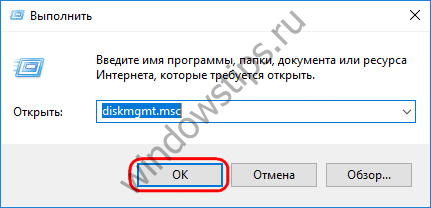
Jebkuru no datora diskiem var pārveidot no pamata uz dinamisku. Šo pārveidošanu veic divos veidos. Pirmā metode ir manuāla konvertēšana, kad diskā tiek izsaukta konteksta izvēlne un tiek izmantota opcija “Konvertēt uz dinamisko disku”.
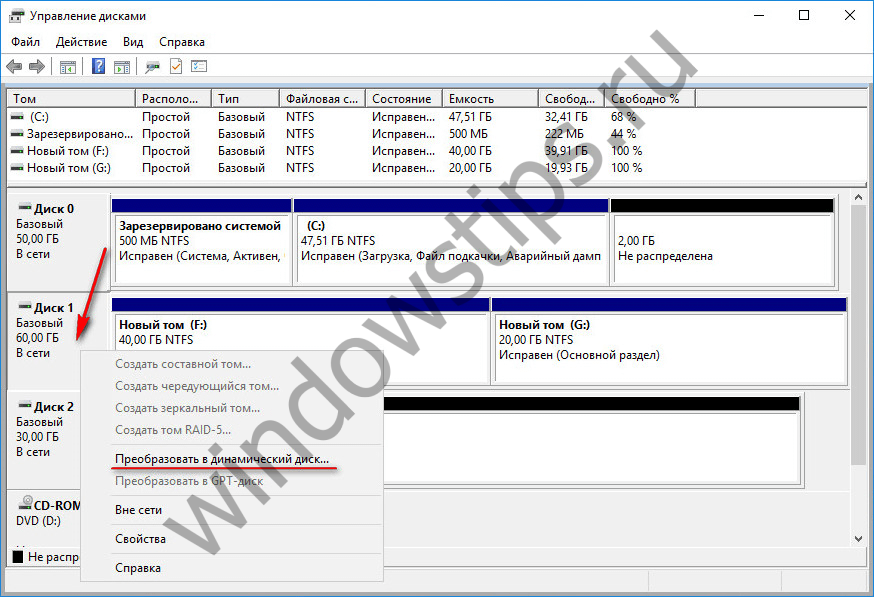
Ja esat izvēlējies šo metodi, jums jāatstāj tikai pašreizējais diskdzinis vai jāpārbauda visi savienotie diskdziņi partijas pārveidošanai.
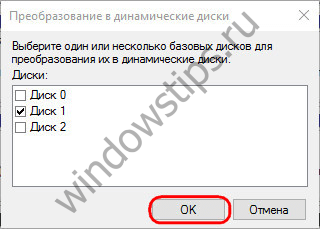

Mēs apstiprinām lēmumu logā ar paziņojumu, ka citi Windows citās diska nodalījumos vairs nevarēs startēt.
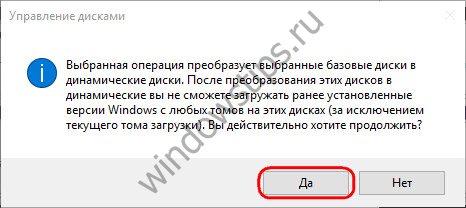
Pēc šīm darbībām disks pārvērtīsies par dinamisku.
Vēl viens veids, kā pārveidot disku par dinamisku, ir sākt dinamiskas diska darbības. Un tie ir arī pamata diskā, ja tikai tas bija ar nepiešķirtā telpa. Šajā gadījumā darbināmā diska dinamiskais tips tiek iegūts pēc noklusējuma.

Ar apgriezto procesu - - situācija ir sarežģītāka. Tātad dinamiskie diski ar nepiešķirto vietu viegli kļūst par pamata diskiem: šim nolūkam jums jāizsauc diska konteksta izvēlne un jāizmanto opcija “Konvertēt uz pamata disku”.
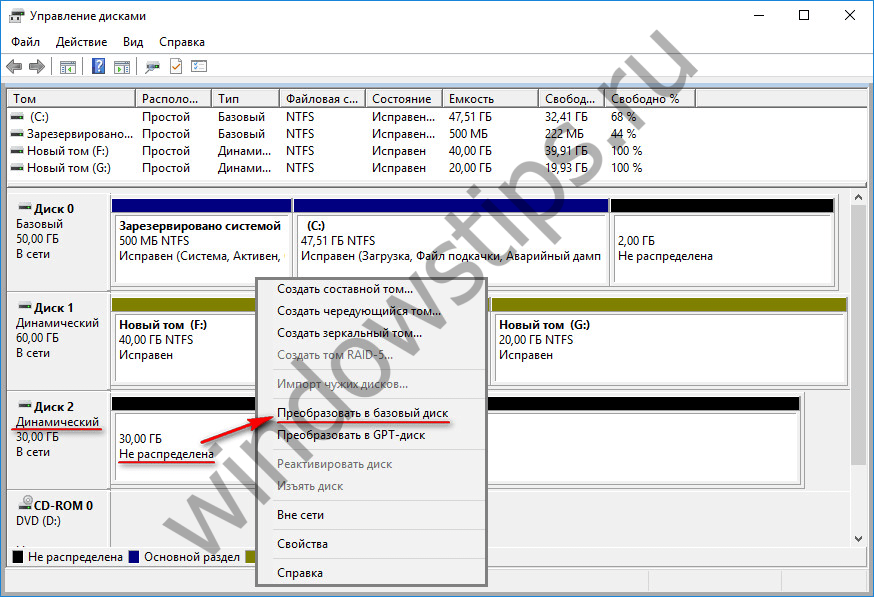
Turklāt, izdzēšot nodalījumus no dinamiskā diska, tas automātiski tiek pārveidots par pamata. Bet, ja dinamiskajam diskam jau ir nodalījuma struktūra, pārvērtiet to par pamata windows rīki neizdosies. Bet šāda iespēja pastāv Acronis Disk Director - funkcionālā programma darbam ar diska vietas. Programma var pārveidot dinamiskos diskus uz pamata, nezaudējot šādos diskos saglabātos failus.
3. Nodalījumu izveidošana dinamiskos diskos, izmantojot Windows
Kāda ir dinamiskajiem diskiem izveidoto starpsienu (sējumu) specifika? Kā tiek izveidoti dinamisko disku apjomi?
3.1. Vienkāršs tom
Vienkāršs dinamiskā diska apjoms ir parasts nodalījums, tāds pats kā pamata diskā. To var izveidot no brīvas vietas tikai vienā datu nesējā. Lai to izveidotu brīva vieta dinamiskais disks, jums jāizsauc konteksta izvēlne, pēc tam atlasiet "Izveidot vienkāršu sējumu" un dodieties pa vedņa darbībām.
![]()
3.2. Pārklāts tilpums
No vairāku cieto disku apjoma tiek izveidots aptverts apjoms. Saliktie apjomi tiek izmantoti, ja no vairākiem cietajiem diskiem ir jāveido viens liels nodalījums, piemēram, no veciem HDD ar ietilpību 80 GB. Maksimālais cieto disku skaits, no kura var veidot saliktu sējumu, ir 32. Pārvietojot datus uz salikto sējumu, faili tiek rakstīti secīgi - vispirms uz vienu cieto disku, tad uz citu, tad uz trešo utt. Savienojums ir neaizsargāts: ja avarē viens cietais disks, lietotāja faili var tikt zaudēti, pat ja citi diski darbojas. Saliktā sējumā viss ir savstarpēji savienots, un bez vienas no ķēdes saitēm - viena no diskiem - nodalījums vienkārši pārstāj eksistēt.
Lai izveidotu saliktu sējumu, viena diska brīvajā vietā jums jāizsauc konteksta izvēlne un jānoklikšķina uz "Izveidot salikto sējumu".
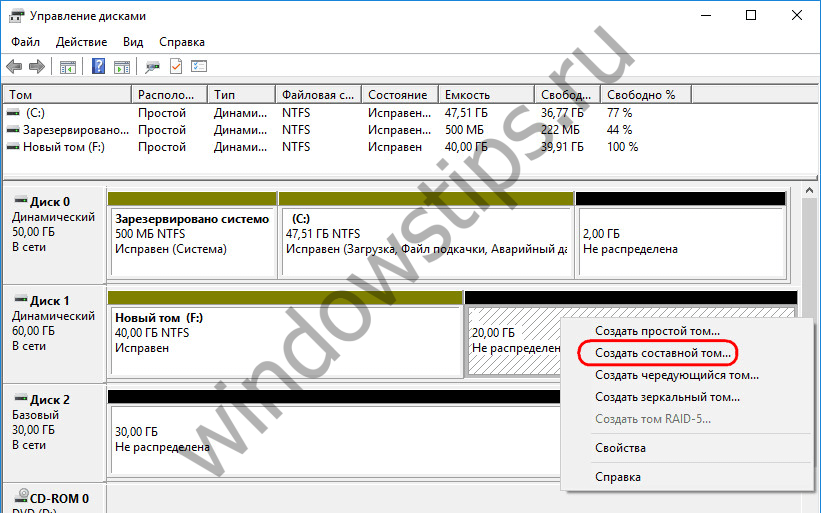
Visi galvenie nodalījuma parametri ir iestatīti diskdziņa izvēles logā. Slejā "Pieejams" atlasiet pieejamos cietos diskus un pārsūtiet tos uz kolonnu "Atlasītie" ar pogu "Pievienot". Zemāk jebkuram no pievienotajiem diskiem mēs varam iestatīt konkrēto izmēru, kas piešķirts aptvertajam apjomam, ja nav atvēlēta visa diska vieta.

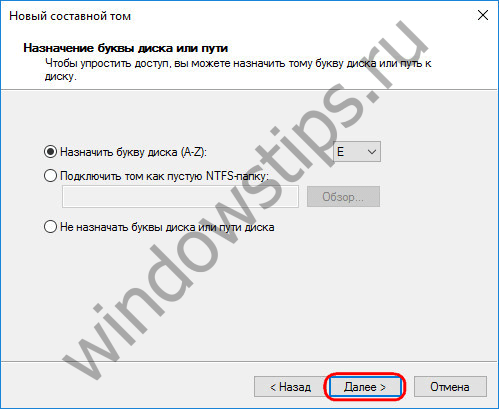
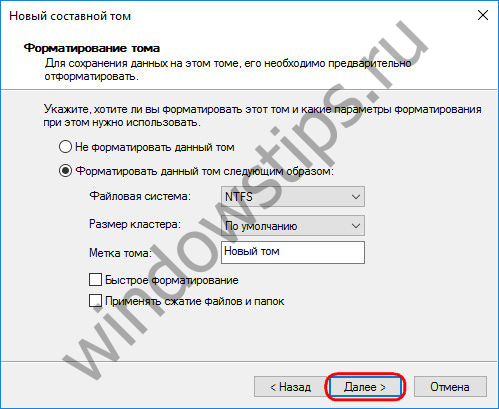
Pēc pabeigšanas noklikšķiniet uz Pabeigt. Pēc tam mēs redzēsim izveidoto salikto sējumu, kas atrodas uz vairākiem diskiem.
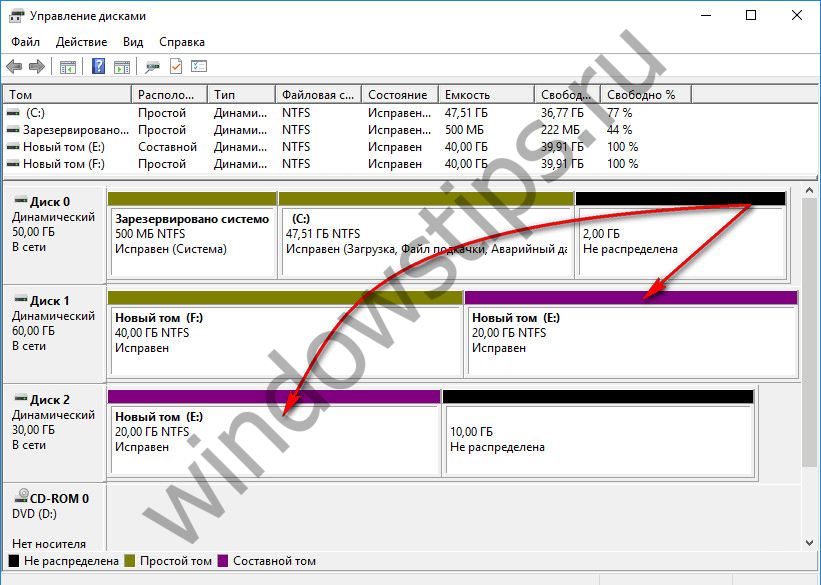
3.3. Mainīgs tilpums
No diviem vai vairākiem cietajiem diskiem tiek izveidots svītrains sējums (RAID 0 konfigurācija) un piepildīts ar datiem nevis secīgi, kā paredzēts sakārtojot salikto sējumu, bet gan paralēli. Dati vienlaicīgi tiek ierakstīti visos diskos un vienlaikus tiek nolasīti arī no visiem diskiem, kas ļauj palielināt operāciju ātrumu. Tiesa, piekļuves ātrumu datiem jebkurā gadījumā noteiks lēnāko disku iespējas. Mainīgais tilpums, tāpat kā saliktais, nevar lepoties ar defektu toleranci. Ja kāds no diskiem neizdodas, piekļūt svītrainā sējuma failiem nebūs iespējams.
Konteksta izvēlnē tukšā diska vietā tiek izveidots mainīgs skaļums, attiecīgi izvēles iespēja ir “Izveidot mainīgu skaļumu”.

Diska izvēles logā, izmantojot pogu “Pievienot”, esošajam diskam pievienojiet citu pieejamo disku. Disku atvēlētajam vietas apjomam jābūt vienādam. Svītrotā apjoma lielumu automātiski nosaka pēc brīvā vietas daudzuma uz viena no diskiem.

Nākamās darbības svītrainā skaļuma izveidošanai ir tādas pašas, kā aprakstīts standarta skaļumam.
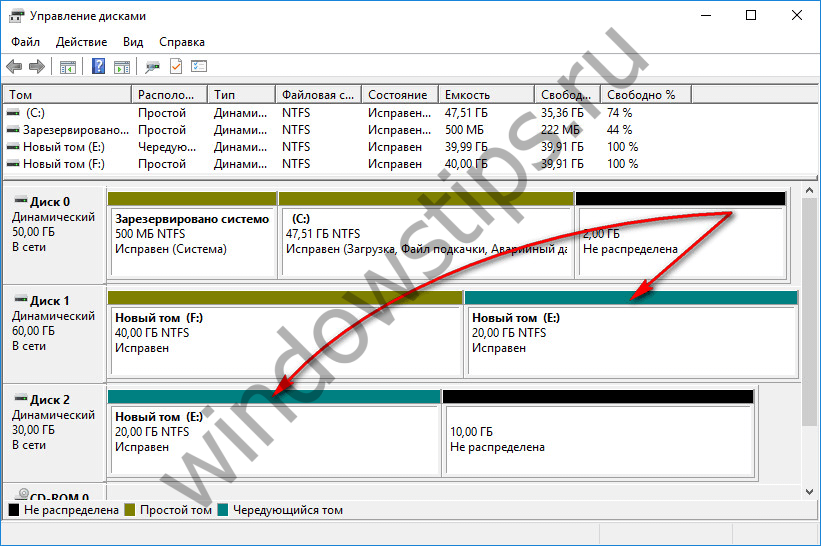
3.4. Spoguļots tom
Spoguļattēls (RAID 1 konfigurācija) ir spēja izveidot ar Windows rīkiem divu disku bloku, kas izturīgs pret traucējumiem. Šī konfigurācija ir paredzēta vienīgi informācijas drošības nodrošināšanai, tā nepalielina datora veiktspēju kopējā lasīšanas un rakstīšanas disku ātruma dēļ. Dati tiek ierakstīti vienā diskā un nekavējoties kopēti otrajā diskā. Un, ja kāds no diskiem neizdodas, visa uzkrātā informācija par lietotāju paliek neskarta otrajā diskā.
Lai izveidotu spoguļattēlu, tukšajā vietā, kuru mēs saucam par konteksta izvēlni, atlasiet “Izveidot spoguļattēlu”.

Disku izvēles logā, izmantojot pogu "Pievienot", vienam no diskiem mēs pievienojam vēl vienu disku. Atspoguļotā skaļuma lielumu automātiski nosaka viena diska brīvā vieta. Ja nepieciešams, skaļuma lielumu var iestatīt manuāli.
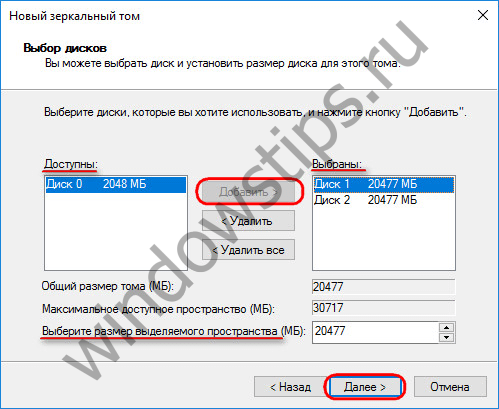

3.5. RAID 5 apjoms
RAID-5 sējums, kā norāda nosaukums, ir RAID 5. konfigurācijas programmatūras ieviešana. Šāda sējuma izveidošana ir iespējama Windows servera izdevumos.
Lai lieliska diena!




